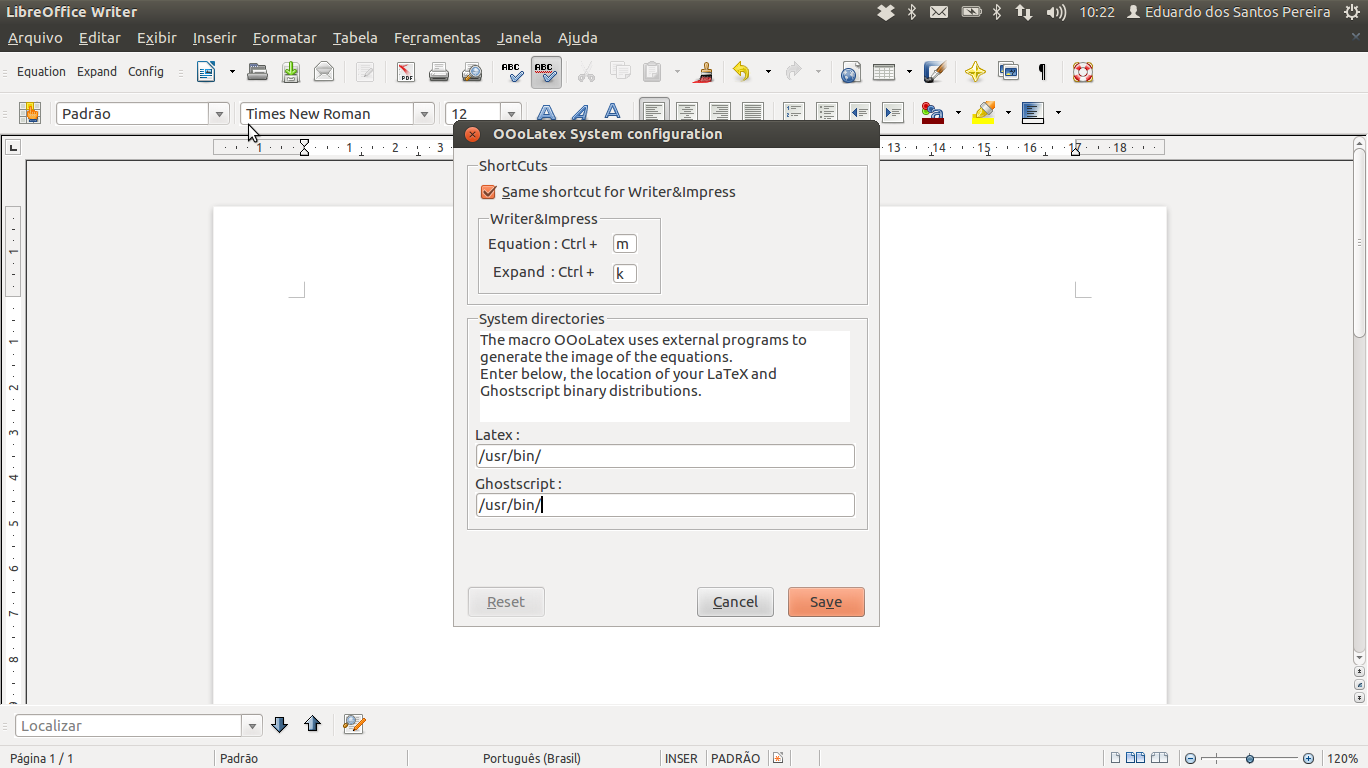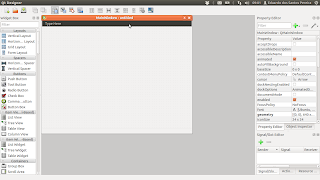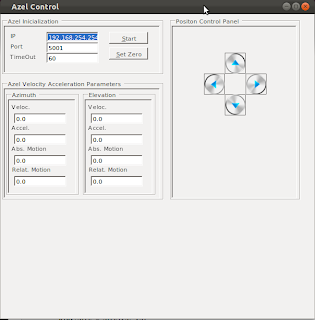Eu trabalho bastante com Latex e gosto da aparência das equações, além é claro da facilidade de formatação do texto, simplesmente não exite nada melhor que o Latex para editar textos, na minha opinião. Contudo, sempre existe uma ou outra revista que pede o envio de artigos no formato .doc. Nesse caso, o que fazer? Para aqueles que como eu são amantes do Latex, existe uma ferramenta para o OpenOffice Chamada OOoLatex (
http://ooolatex.sourceforge.net/). Aqui irei apresentar um tutorial de como instalar e configurar o OOoLatex no Ubuntu.
Realizando o passo de pré-instalação (Instalando as dependências):
Primeiramente, é preciso instalar algumas dependências:
sudo apt-get install texlive imagemagick epstool
Agora é instalar as Fontes Extras necessárias:
mkdir OOoLatexFonts
cd OOoLatexFonts
wget http://ufpr.dl.sourceforge.net/project/ooolatex/OOoLatex/OOoLatex-4.0.0-beta/OOoLatex-4.0.0-beta-2-linux.oxt
unzip OOoLatexFonts.zip
cd ..
sudo mv OOoLatexFonts /usr/share/fonts/truetype/.
sudo fc-cache -f /usr/share/fonts/truetype
Um passo adicional, mas dispensável é a instalação do binário para uso do formato emf.
Baixe o binário nesse link:
http://ufpr.dl.sourceforge.net/project/ooolatex/latex2emf/latex2emf-1.0.0/latex2emf_Linux_i386_binary.tar.gz
Ou
wget http://ufpr.dl.sourceforge.net/project/ooolatex/latex2emf/latex2emf-1.0.0/latex2emf_Linux_i386_binary.tar.gz
Agora é descompactar é instalar:
tar -xzvf latex2emf_Linux_i386_binary.tar.gz
cd latex2emf_Linux_i386_binary/
sudo ./install.sh
Instando o OOoLatex:
Agora vamos a instalação do OOoLatex.
Baixo a extensão no Link :
http://ufpr.dl.sourceforge.net/project/ooolatex/OOoLatex/OOoLatex-4.0.0-beta/OOoLatex-4.0.0-beta-2-linux.oxt
ou
wget http://ufpr.dl.sourceforge.net/project/ooolatex/OOoLatex/OOoLatex-4.0.0-beta/OOoLatex-4.0.0-beta-2-linux.oxt
É possível fazer a instalação para o uso de um único usuário, sem a necessidade de root, ou para todos.
No primeiro caso, a forma mais direta é com o mouse sobre o arquivo
OOoLatex-4.0.0-beta-2-linux.oxt, clique com o botão direito e em seguida escolha em abrir com o OpenOffice (No meu caso foi o Libreoffice), ai é só seguir as instruções e pronto. Para o caso de instalar via terminal o comando é o seguinte:
/usr/lib/openoffice/program/unopkg.bin add OOoLatex-4.0.0-beta-2-linux.oxt
No caso do LibreOffice o caminho é:
/usr/lib/libreoffice/program/unopkg.bin add OOoLatex-4.0.0-beta-2-linux.oxt
Para o caso de instalar para todos os usuários da máquina, só por linha de comando:
sudo /usr/lib/openoffice/program/unopkg.bin add --shared OOoLatex-4.0.0-beta-2-linux.oxt
Configurando para o primeiro uso
Com a extensão instalada, abra o OpenOffice e vá em Exibir>Barra de Ferramentas e marque OOoLatex. Irá aparecer as opções do OOoLatex, clique em Equation. Em seguida ira abrir a janela de configuração pedindo informações de onde se localizam o latex e o GosthScript. Eles estão no mesmo diretório, /usr/bin/.
Na imagem abaixo está como ficou essa configuração
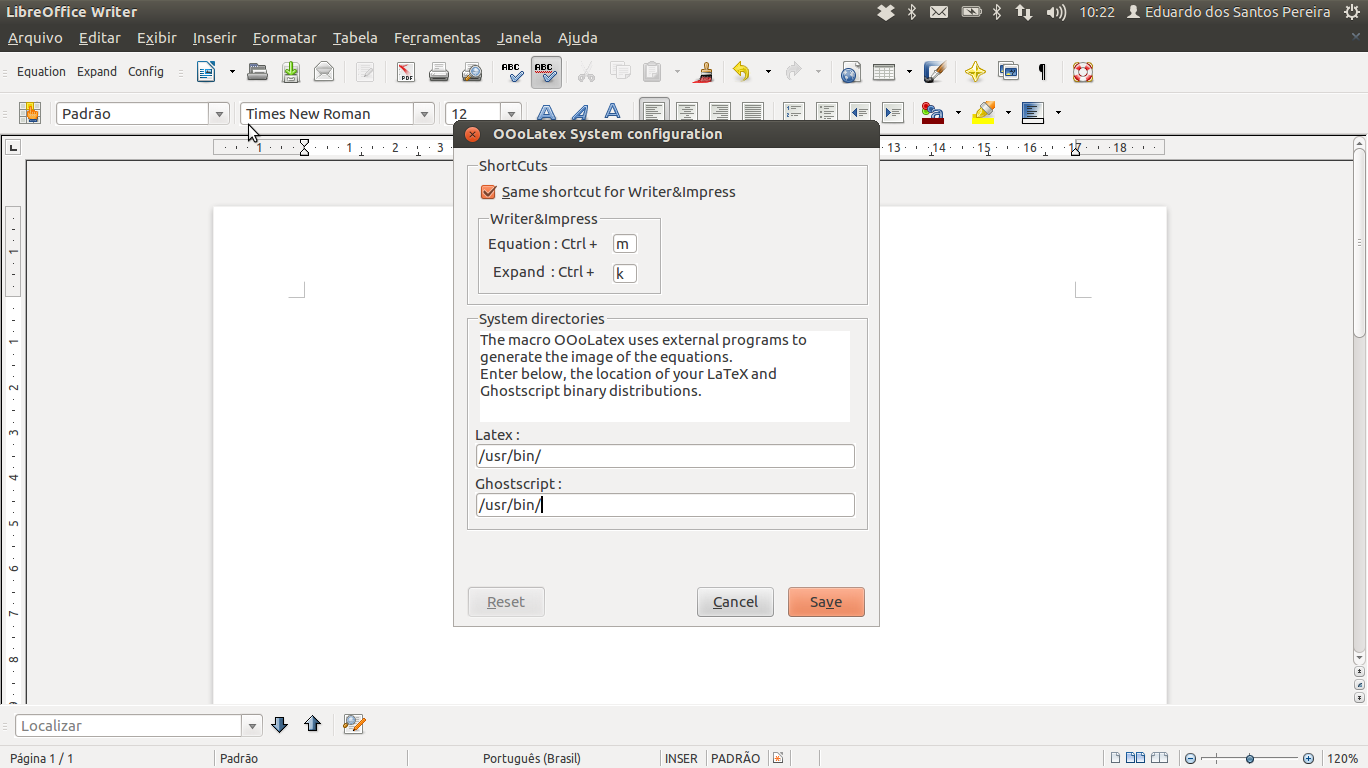 |
| Janela de Configuração do OOoLatex no LibreOffice |
Abaixo está uma imagem de uma equação gerada com o OOoLatex:
Até a próxima.
Fontes: